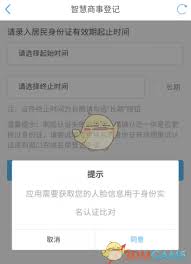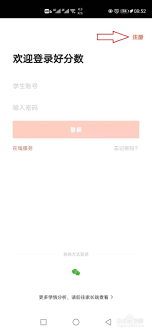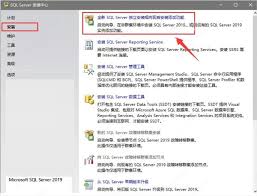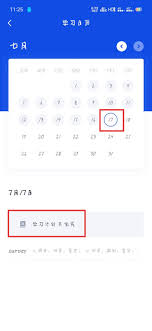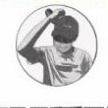vscode如何设置git账号密码
2025-07-01 12:27:05 作者:kaer
在使用 vscode 进行 git 版本控制时,设置账号密码是非常重要的一步。这不仅能确保你的代码安全,还能让你顺畅地与远程仓库进行交互。下面就为你详细介绍 vscode 设置 git 账号密码的方法。
安装 git
首先,确保你已经在本地安装了 git。如果还没有安装,可以前往 git 官网,根据你的操作系统下载并安装相应的版本。安装完成后,打开命令行工具,输入“git --version”,若能正确显示版本信息,则说明安装成功。
配置 git 全局用户名和邮箱
打开命令行,输入以下命令来配置你的全局用户名和邮箱:
```
git config --global user.name "你的用户名"
git config --global user.email "你的邮箱地址"
```
这样,在提交代码时,git 就会使用你设置的用户名和邮箱来标识你的提交。
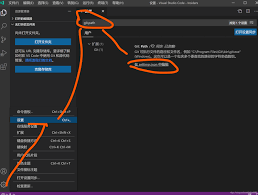
在 vscode 中设置 git 账号密码
1. 打开 vscode,点击左侧的 source control 图标(看起来像两个重叠的方块)。
2. 在 source control 视图中,点击齿轮图标,选择“settings”。
3. 在设置页面中,搜索“git.path”,确保其路径指向你本地安装的 git 可执行文件路径。
4. 接下来,在命令面板中输入“git: clone”,选择该命令。
5. 当你输入远程仓库的克隆地址时,vscode 会提示你输入用户名和密码。输入你的 git 账号密码后,勾选“remember password”,这样下次克隆时就无需再次输入密码。
使用凭证管理器
vscode 还支持使用凭证管理器来保存 git 账号密码。在 windows 系统上,凭证管理器会自动保存你的登录信息。当你进行 git 操作时,它会自动填充用户名和密码,非常方便。
注意事项
1. 为了安全起见,不要在公共设备上勾选“remember password”。
2. 如果忘记了 git 密码,可以通过 git 官网的找回密码功能来重置密码。
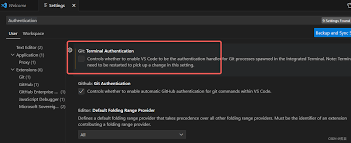
通过以上步骤,你就能轻松在 vscode 中设置 git 账号密码,享受便捷的版本控制体验啦!无论是团队协作还是个人项目管理,都能更加高效地进行代码操作。快来试试吧!
免责声明:以上内容源自网络,版权归原作者所有,如有侵犯您的原创版权请告知,我们将尽快删除相关内容。